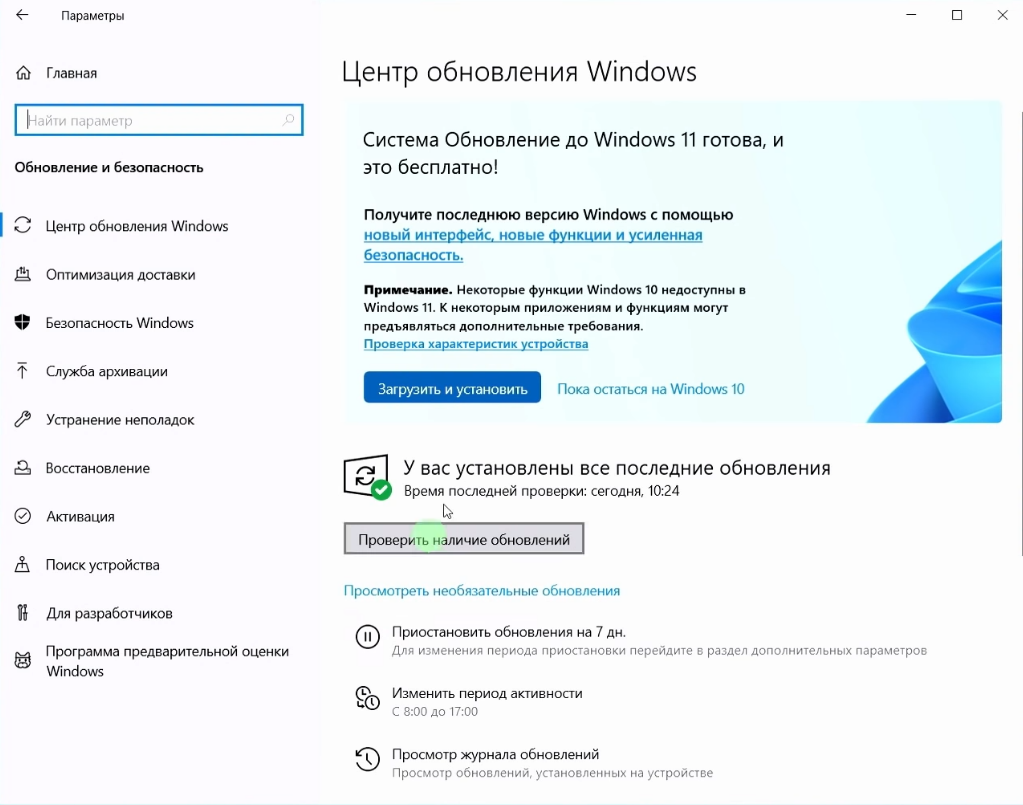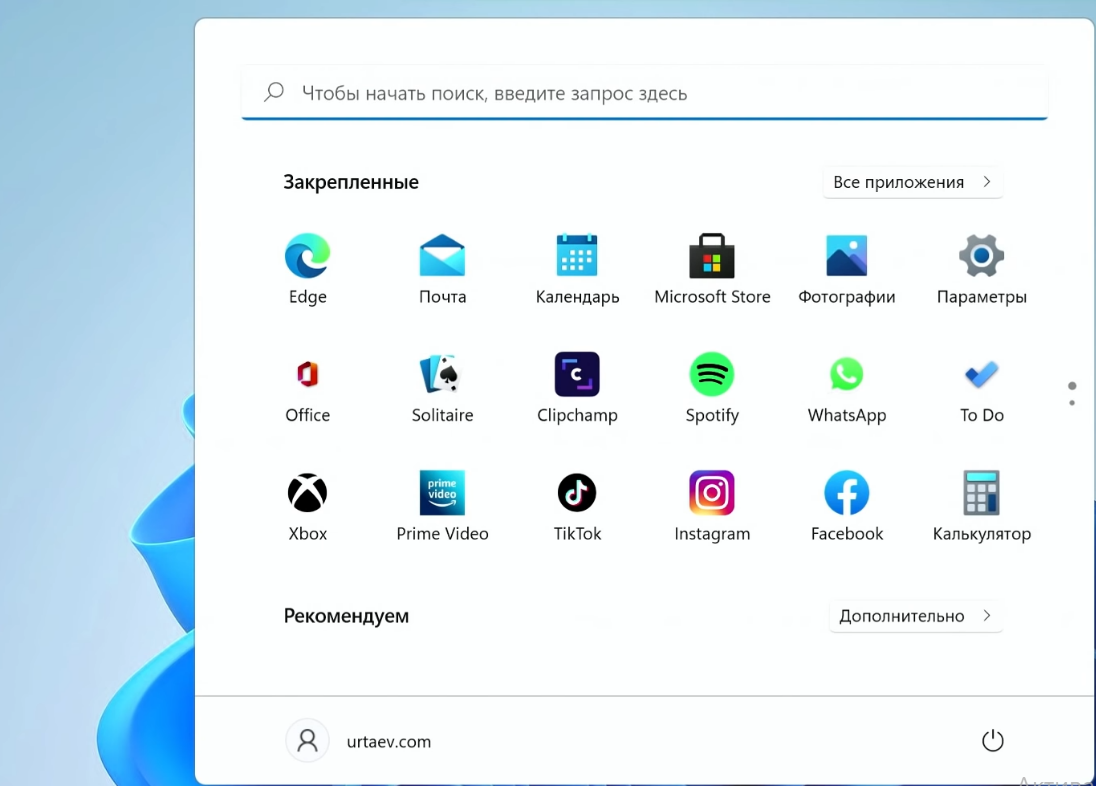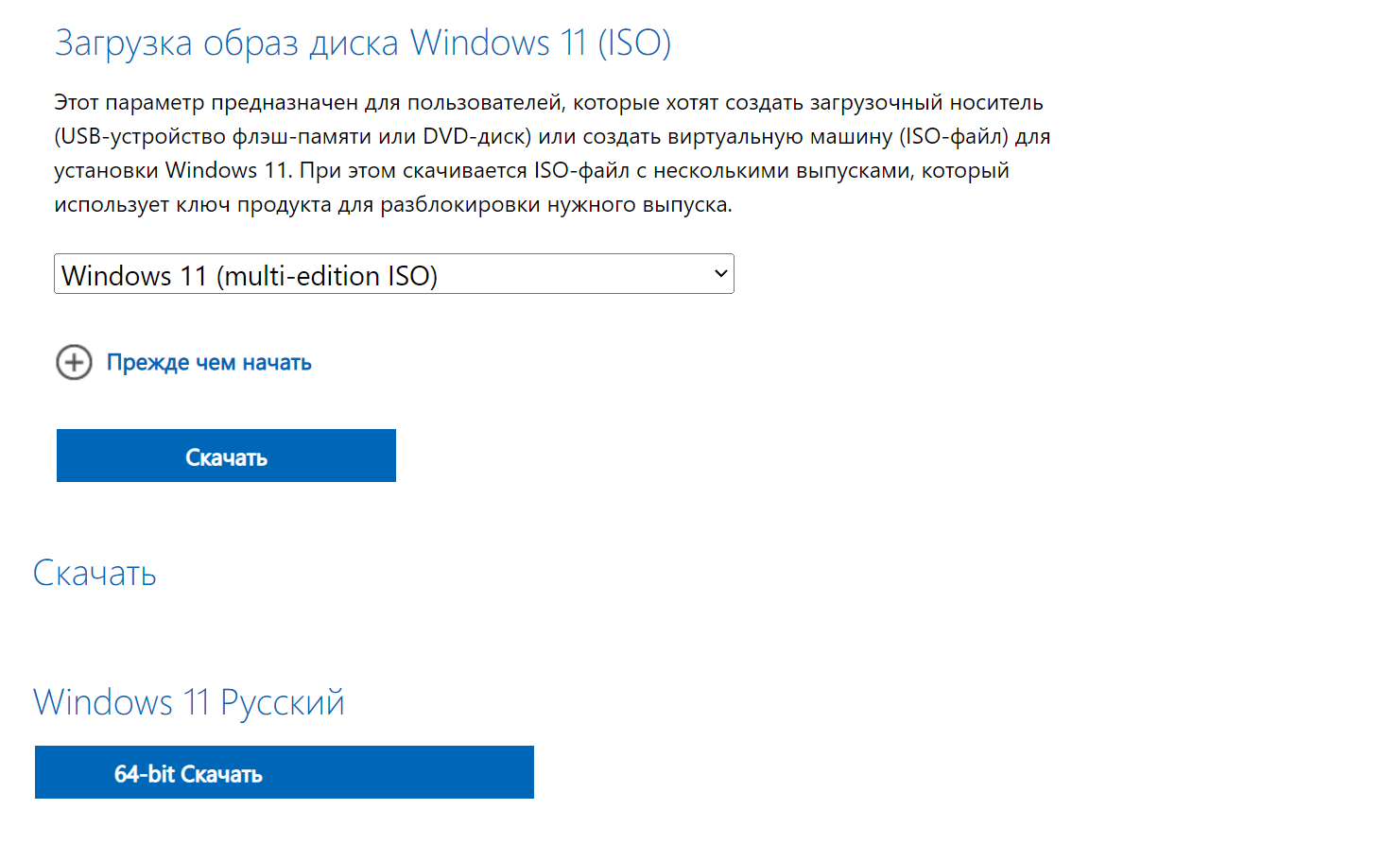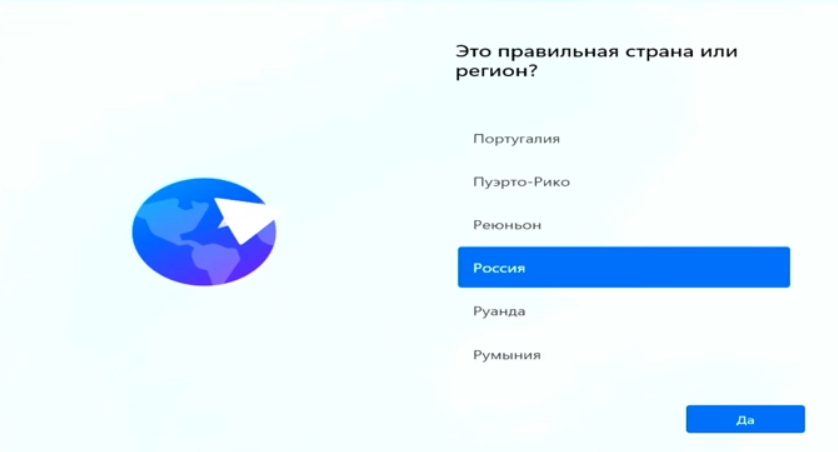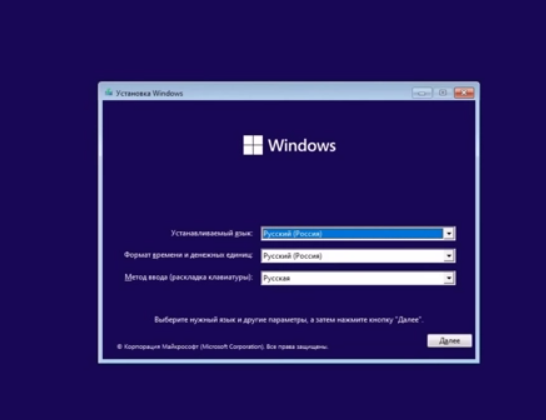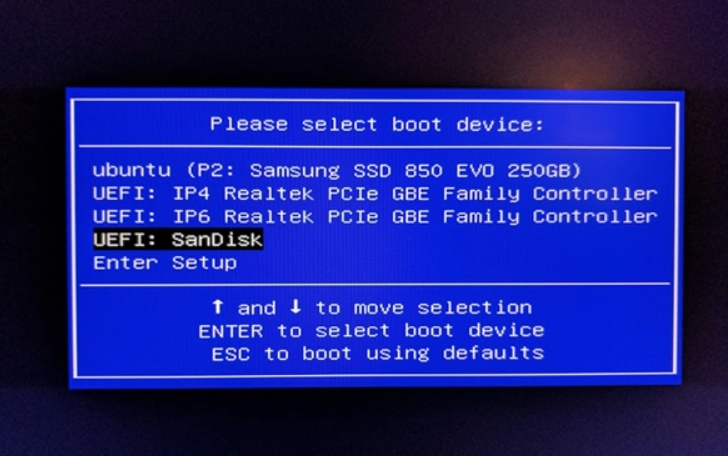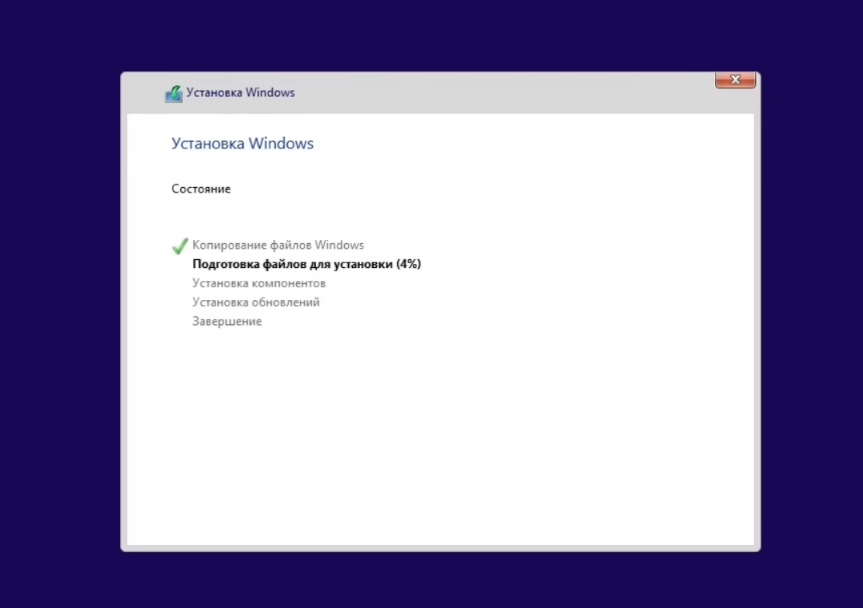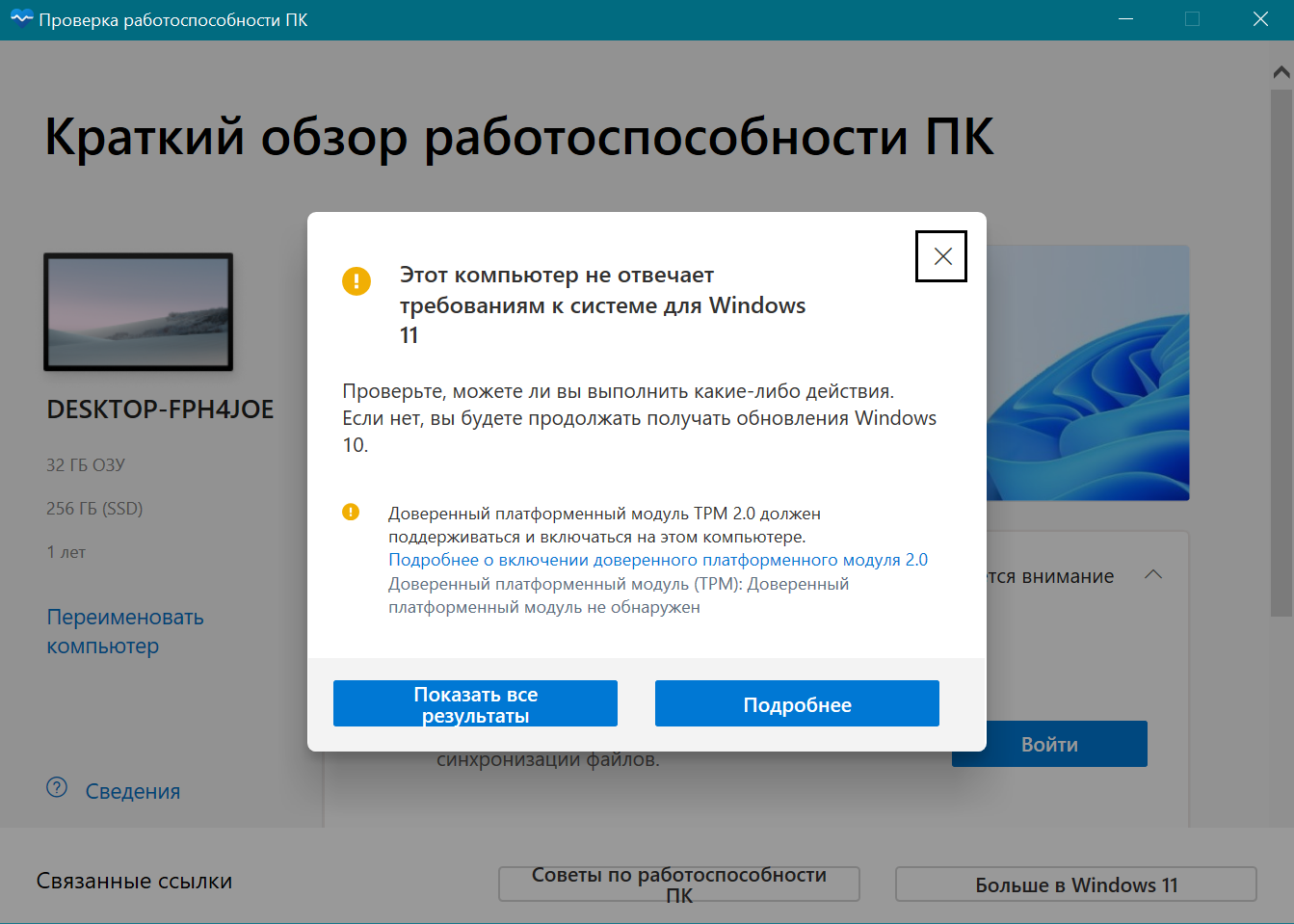Как установить Windows 11?
С каждым обновлением системы Windows, способ установки версии становится всё проще. 11 версия программного обеспечения не стала исключением, однако у пользователей с устаревшим ПК могут возникнуть проблемы совмещения, которые можно обойти с помощью ряда вариаций загрузки версии.
Обновление до 11 версии с помощью лицензионного аккаунта
Данный вариант подойдёт пользователям ПК с активной лицензией Windows 10. Для быстрого обновления системы необходимо просто через настройки перейти в раздел «Обновление и безопасность», а после выбрать «Центр обновления».
Далее на экране высветится баннер с предложением установить обновление. Пользователю остаётся лишь кликнуть на эту кнопку и принять условия лицензионного соглашения. После полной загрузки новой версии, система предложит перезагрузить устройство, чтобы активировать обновление.
Недостатком данного способа для российских пользователей ПК является приостановка продажи лицензий на территории РФ. Однако есть иные варианты установить новую версию Windows, обойдя санкции компании.
Скачивание Windows с помощью VPN
Несмотря на ограничения со стороны компании, пользователи из России могут воспользоваться VPN-расширением для установки ПО с официального сайта Microsoft. Перед началом установки, пользователю необходимо установить специальное расширение на свой компьютер и активировать его.
После подготовительного этапа необходимо выполнить несколько простых шагов:
1. Заходим на любой поисковый сервис и вводим запрос «Windows 11 download ISO»;
2. Переходим на официальный сайт компании. Язык интерфейса будет соответствовать выбранному региону VPN, однако пользователь сможет сменить его в настройках страницы.
3. Выбираем подходящую версию для загрузки. При этом можно загрузить русскую версию ПО.
4. Далее можно переходить к установке новой версии на своё устройство.
Первая загрузка Windows
Для первого запуска ПО, система попросит выбрать регион проживания и язык программы.
Дальше пользователю необходимо выбрать вариант настраивания системы, где Вам необходимо нажать на вариант «Личного пользования».
После этого загрузчик попросит войти в личный аккаунт Microsoft. Это можно сделать вручную или, в случае приобретения «Про» версии, войти автоматически.
Завершающим этапом будет создания кода, который будет запрашиваться при включении устройства. Данное поле можно оставить пустым. Перед использованием новой версии необходимо также принять или настроить параметры конфиденциальности.
После завершения всех пунктов установки, пользователь автоматически перейдёт на новый рабочий стол Windows 11.
Использование загрузочного диска
Такой способ установки ПО необходимо использовать в случае несовместимости устройства с новой версией Windows.
Для того чтобы перенести файл программы на флешку, необходимо зайти в настройки и изменить параметр выгрузки ПО. Чтобы осуществить эту схему, необходимо при включении ПК нажать одну из быстрых кнопок, функционал которых зависит от марки устройства. Чаще всего используются клавиши F8, F12 и Esc.
Переместите флешку для выгрузки в порт компьютера и перейдите в меню настройки загрузки, выбрав из списка устройств USB-носитель.
При успешной загрузки ПО на флешку, на экране ПК появится меню установки программного обеспечения. Для большего удобства рекомендуется выбрать русский язык программы.
Далее в меню выбираем пункт «Установить» и принимаем условия лицензионного соглашения. В следующем разделе необходимо выбрать пункт «только установка Windows».
После этого пользователь выбирает жёсткий диск и начинает установку новой версии ПО, которая проходит автоматически. Чтобы завершить и открыть новое меню программы, устройство начнёт перезагрузку.
На вновь включённом ПК пользователю необходимо создать учётную запись с именем и процесс установки будет завершён.
После удачного завершения загрузки следует отключить флешку от ПК.
Установка обновления на несовместимый ПК
Многим пользователям Windows после появления новой версии ОС пришлось столкнуться с проблемой несовместимости персонального устройства с требованиями обновления. Но даже в этой ситуации можно использовать несложный способ установки Windows 11.
Чтобы осуществить данный вариант загрузки, компьютер пользователя должен поддерживать TPM 1.2. Перед установкой необходимо запустить указанный модуль.
После завершения подготовительного этапа, пользователю необходимо:
1. Перейти в раздел «Редактор реестра», используя одновременное нажатие Win и R.
2. Ввести в строку команду regedit.
3. Перейти в раздел «Hkey Local Machine» и создать новый параметр на 32 бита, относящийся к типу DWord.
4. Для нового параметра создать имя «Allow Upgrades With Unsupported TPM Or CPU» без пробелов.
5. Выбрать для нового документа цифру 1.
Итог
Установка Windows 11 в современных условиях – достаточно несложная задача. Сейчас существует сразу несколько способов загрузки ОС, позволяющих обойти ограничения Microsoft и справится с проблемой несоответствия компьютера требованиям новой версии.